如何将Windows 8.1 操作系统 中的隐藏分区显示?
1、如果不知道怎么查看哪个分区被隐藏了,先使用使用Windows+E快捷键,调出资源管理器。在这里查看磁盘数量,一共显示有五个分区,分别是:C盘、D盘、E盘、F盘、G盘。
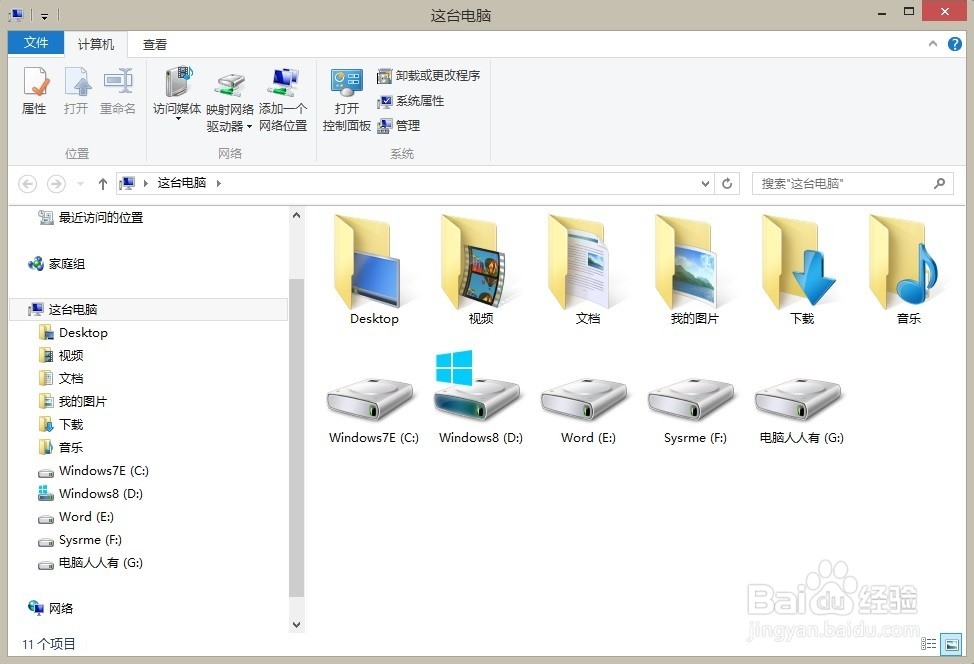
2、然后,右键点击桌面上的 这台电脑 图标(Windows 7 叫计算机)→管理。
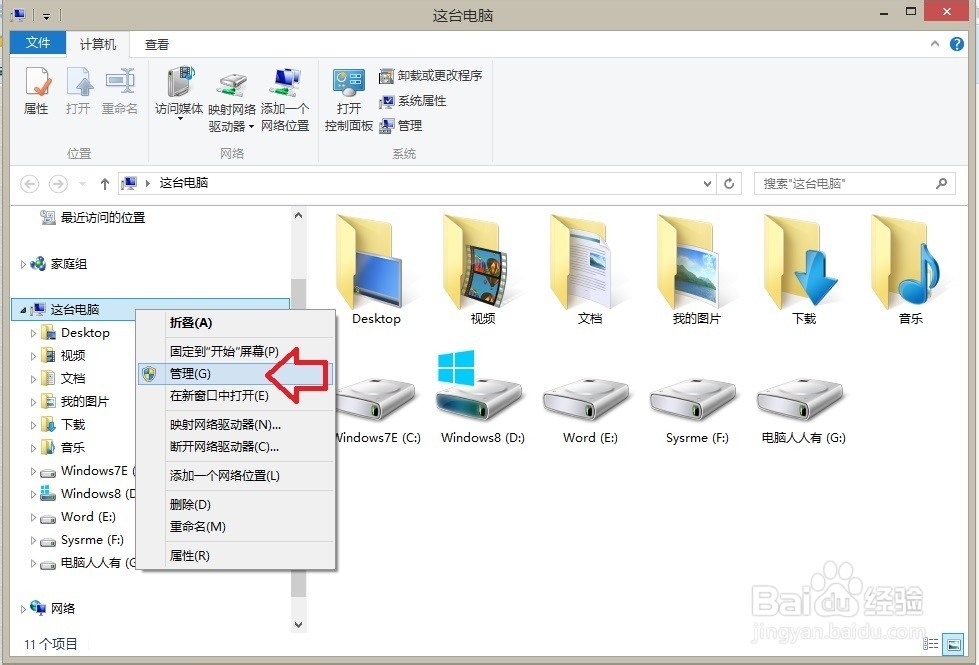
3、计算机管理(本地)→储存→磁盘管理。
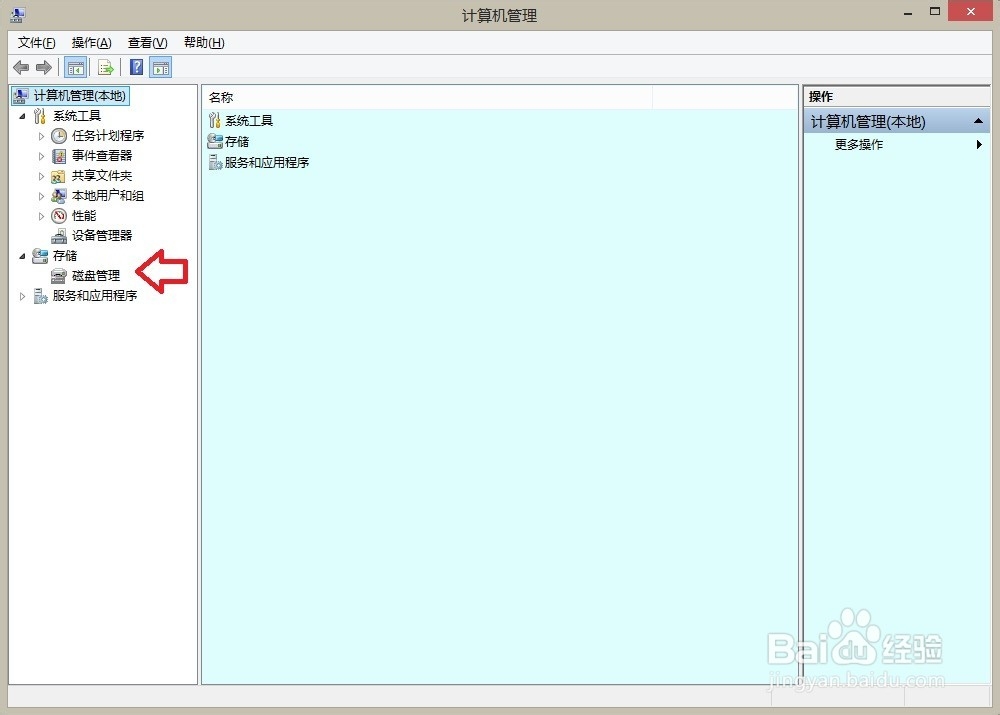
4、在这里显示,一共有六个分区,仔细观察,其中标卷为Windows 7 的分区是没有盘符的。所以在资源管理器中就没有显示(隐藏)此分区了。
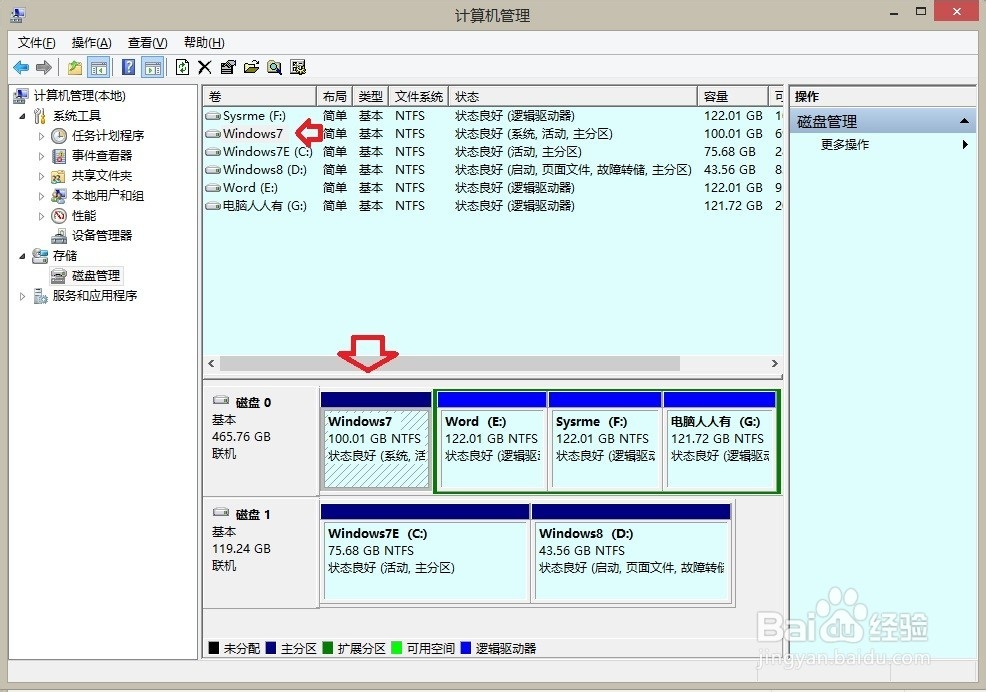
1、如要显示这个分区,可以给其增加盘符即可显示了。右键点击该分区→更改驱动器号和路径。
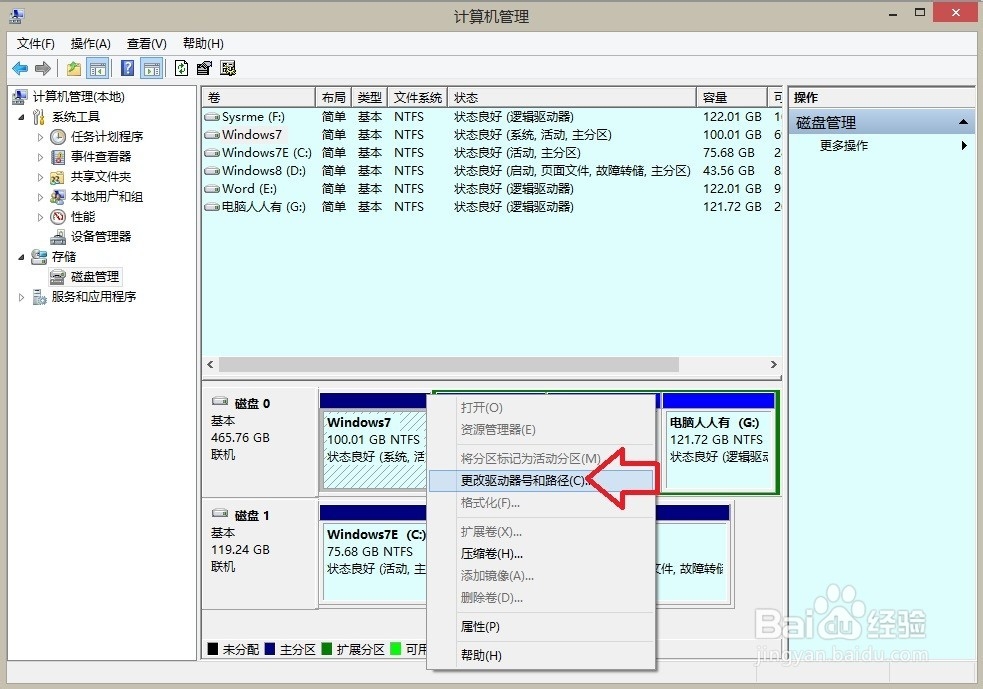
2、点击 添加→分配新的盘符。
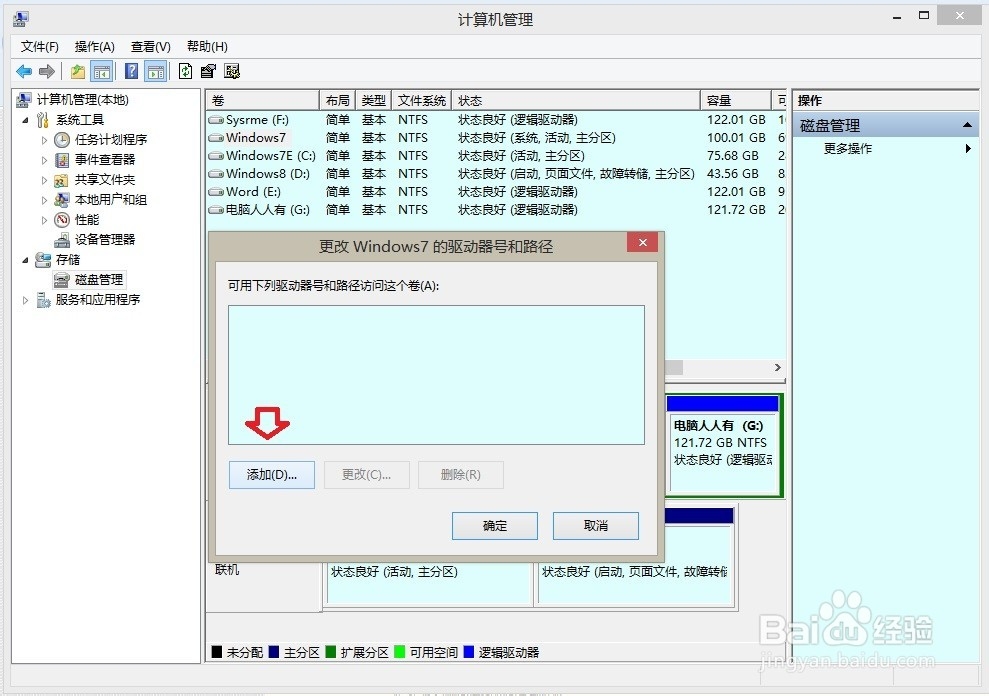
3、然后,分配一个盘符给它→确定。
注意:此时的盘符已经自动延续,如果想要让盘符顺着磁盘显示,可以先将占用的盘符后移,再将腾出来的盘符依次分配下去即可。
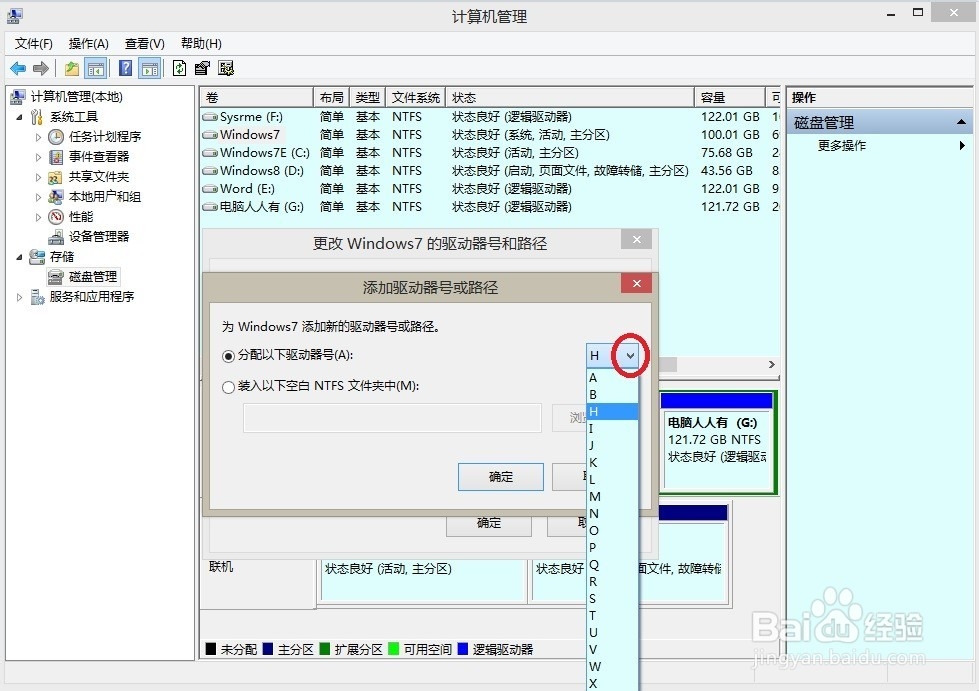
4、稍后,之前隐藏的分区(已经分配盘符)就能正常显示了。
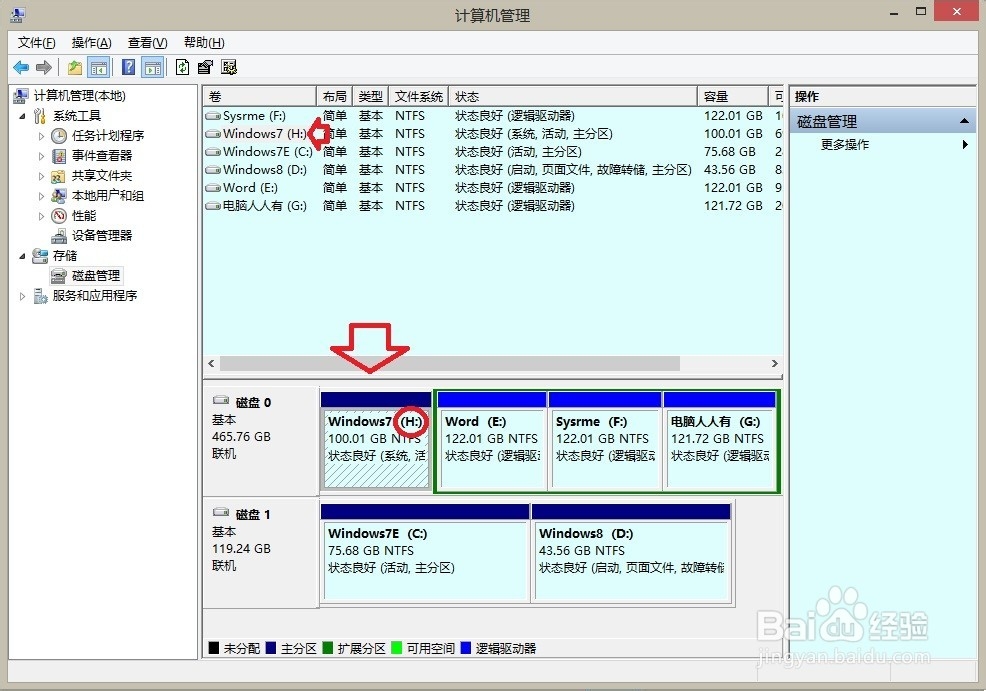
5、再次打开资源管理器文件夹,就会显示所有的驱动器了。
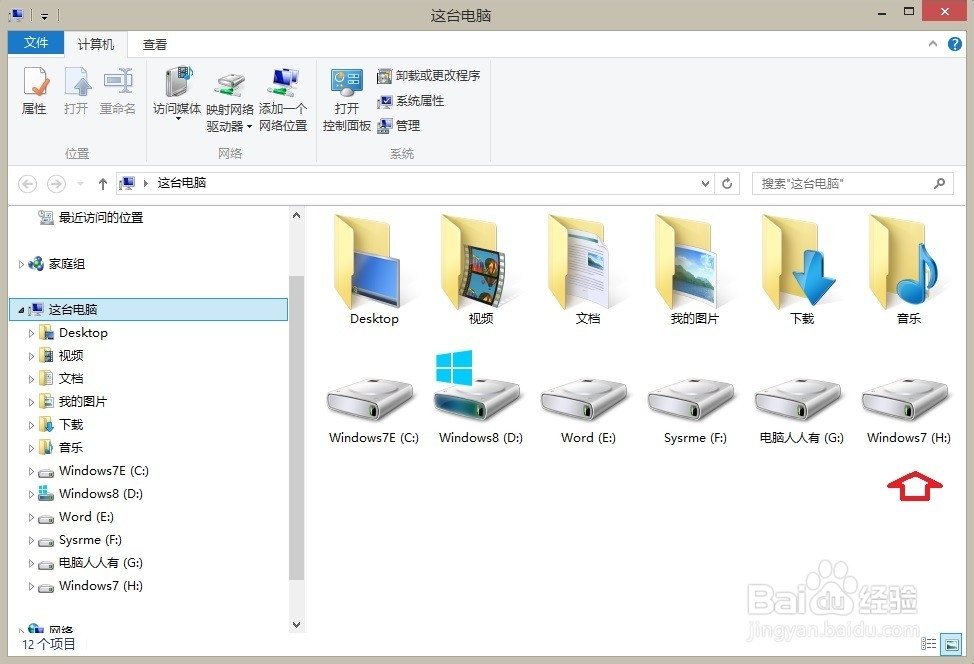
声明:本网站引用、摘录或转载内容仅供网站访问者交流或参考,不代表本站立场,如存在版权或非法内容,请联系站长删除,联系邮箱:site.kefu@qq.com。
阅读量:62
阅读量:131
阅读量:36
阅读量:144
阅读量:126